Come disinstallare facilmente i vecchi driver in Windows 10, 8 e 7
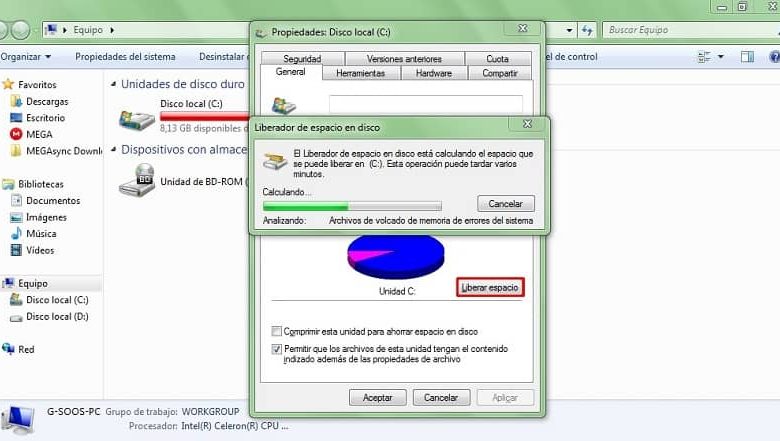
Come eliminare i vecchi driver in Windows
I driver sono programmi che funzionano come messaggeri tra il computer e il sistema operativo, sono ufficialmente integrati e ce ne sono un gran numero che funzionano come comandi per eseguire diverse funzioni.
Man mano che il sistema operativo viene aggiornato, molti driver e vecchie versioni di questi non sono più utili, è allora che iniziano a occupare uno spazio considerevole sul disco rigido del nostro computer , quindi è una buona opzione per eliminare vecchi driver e backup. Per eseguire questo compito dovremo eseguire un processo di pulizia manuale.
Elimina in Windows 10
Apriamo la finestra «Esegui» con la combinazione dei tasti «Win + R» , una volta lì inseriamo «devmgmt.msc» e facciamo clic su » OK «. Questo aprirà Gestione dispositivi, andremo su «Visualizza»> «Mostra dispositivi nascosti» . In questo caso, saremo in grado di visualizzare un elenco di controller.
I driver più vecchi che sono disfunzionali li vedremo poco evidenziati. Per rimuoverli, è sufficiente fare clic con il pulsante destro del mouse su di esso e fare clic su «Disinstalla il dispositivo». Con questo il sistema rimuoverà il driver.
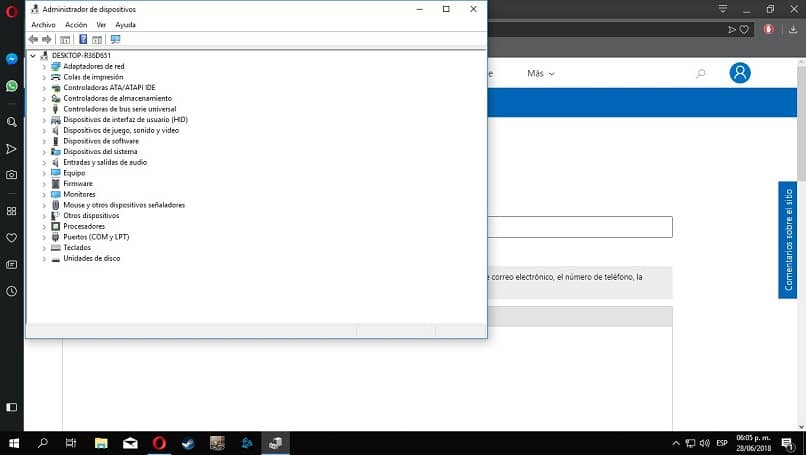
Elimina in Windows 8
Apriamo la finestra delle opzioni posizionando il mouse sul lato destro dello schermo e non appena vediamo l’opzione «Cerca» con l’icona della lente di ingrandimento, facciamo clic. Cerchiamo «Gestione dispositivi» e andiamo alla sezione «Impostazioni» , lì possiamo vedere lo strumento sul lato destro del nostro schermo.
Quando fai clic, si aprirà una finestra che contiene un elenco di driver. Come in Windows 10, individuiamo solo i vecchi driver (quelli che sono poco evidenziati), fare clic con il tasto destro e «Disinstalla» .
Elimina in Windows 7
Se vuoi liberare spazio sul disco rigido eliminando i vecchi driver di Windows, il processo è semplice. Devi solo prestare molta attenzione alle istruzioni e raggiungerai la tua missione a pieni voti.
- Apri Esplora file di Windows.
- Entra nella sezione «Questa squadra».
- Fare clic con il tasto destro sul disco rigido del computer.
- Ora fai clic sull’opzione «Proprietà».
- Di seguito è riportato un grafico con lo spazio sul disco rigido. Individua e premi il pulsante «Libera spazio».
- Quando viene visualizzata una nuova casella, fai clic sull’opzione «Pulisci file di sistema».
- Seleziona la casella «Pacchetti driver di dispositivo».
- Premere il pulsante «OK».
Infine, l’unica cosa che resta da fare è confermare che si desidera eliminare i file relativi ai vecchi driver. Alcuni controller possono avere dimensioni davvero grandi. Molti utenti scelgono di disinstallare i driver della scheda grafica e mantenere quelli attuali per migliorare le prestazioni del computer.
Questo metodo è compatibile per eliminare o disinstallare i vecchi driver in Windows nelle sue diverse versioni. Semplicemente uno dei metodi più efficaci.
Perché non riesco a eliminare i vecchi driver dal mio computer?
È possibile che si verifichino errori durante la rimozione di vecchi driver, questo può derivare da problemi relativi all’aggiornamento dei driver , alle copie di backup o persino allo strumento per cui eseguono funzioni.
Per risolvere i problemi legati all’eliminazione puoi andare direttamente allo strumento che ha il driver e cercare nelle impostazioni le informazioni e le relative opzioni. Possiamo anche guardare nella sezione «Aiuto» che si trova nella finestra Gestione dispositivi.
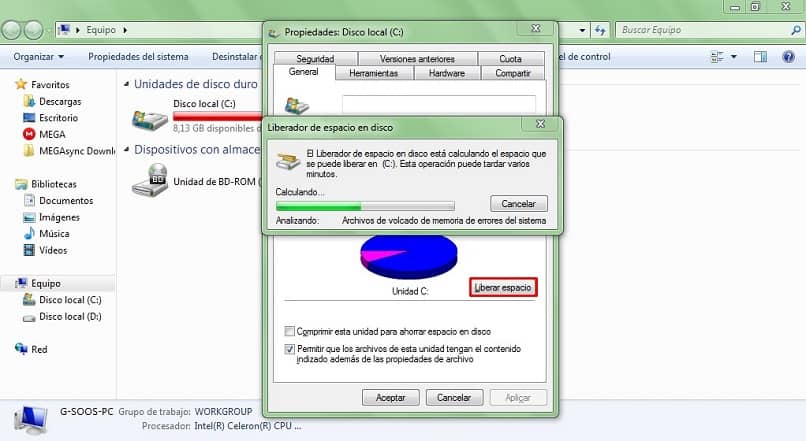
Cosa sono i driver?
L’ottimizzazione delle prestazioni del computer richiede una serie di azioni che possono risultare un po’ noiose. Una di queste azioni ha a che fare con l’ aggiornamento dei driver. Quando si aggiorna Windows alla versione più recente, il sistema richiede le ultime versioni dei componenti hardware.
Ovviamente, prima di scaricare i driver mancanti, il sistema operativo si occupa di effettuare un backup. Pertanto, in caso di guasti, esiste la possibilità di utilizzare la vecchia versione del driver.
Ora, quando i driver vengono aggiornati e tutto sta andando alla grande… vale la pena archiviare quel backup? All’inizio, potrebbe non interessarti troppo. Ma alla lunga ti renderai conto che non vale la pena occupare così tanto spazio.
Elimina i driver tramite i comandi
Un altro modo per eliminare o disinstallare i vecchi driver in Windows è tramite lo strumento «Prompt dei comandi». È una procedura che puoi eseguire indipendentemente dalla versione di Windows. Per questo devi:
- Premi i tasti ‘ Win + R’.
- Immettere il comando «CMD» e premere «Invio».
- Nella casella del prompt dei comandi, digita il comando ‘cleanmgr’.
- Seleziona il tuo disco rigido e fai clic su «OK».
- Immediatamente, si aprirà la casella «Pulizia disco».
- Seleziona la casella «Pacchetti driver dispositivo» e premi il pulsante «OK».
Rimuovere i driver nascosti
Un altro modo efficace per eliminare o disinstallare i vecchi driver in Windows, siano essi 7, 8 o 10, è tramite Gestione dispositivi. Questo strumento è molto importante in quanto può mostrarti i vecchi driver nascosti nel sistema.
Per accedere a questa funzione, è necessario premere i tasti ‘ Win + R’ e inserire il comando ‘ devmgmt.msc’ nella casella. In questo modo, premendo il tasto «Invio» o il pulsante «OK» si aprirà Gestione dispositivi.
- Vai alla scheda «Visualizza».
- Seleziona l’opzione ‘ Mostra dispositivi nascosti ‘ .
- Puoi selezionare uno di questi controller premendo il tasto destro del mouse.
- Attraverso l’opzione ‘Disinstalla il dispositivo’, contribuirai alla rimozione del driver.
È ora di provarlo!
Con questi semplici accorgimenti, non dovresti più avere problemi di driver sul tuo computer. Vedi quanto è facile eliminare i file temporanei? Non aspettare oltre e inizia a eliminare o disinstallare i vecchi driver in Windows. Il disco rigido del tuo computer ti ringrazierà sicuramente.


